SQL Server 是 Microsoft 公司推出的一个关系型数据库管理系统,它具有使用方便、可伸缩性好、相关软件集成度高等优点。SQL Server 是一个全面的数据库平台,使用集成的商业智能工具,提供了企业级的数据管理。本文介绍如何从零开始在内网机器安装 SQL Server 数据库,以及如何使用路由侠实现从外网访问。
一,下载 SQL Server 服务
点击进入官网地址下载页面,根据你的需要选择适合的版本,点击【立即下载】,这里以 Express 版本为例,两个版本的安装过程基本一样。
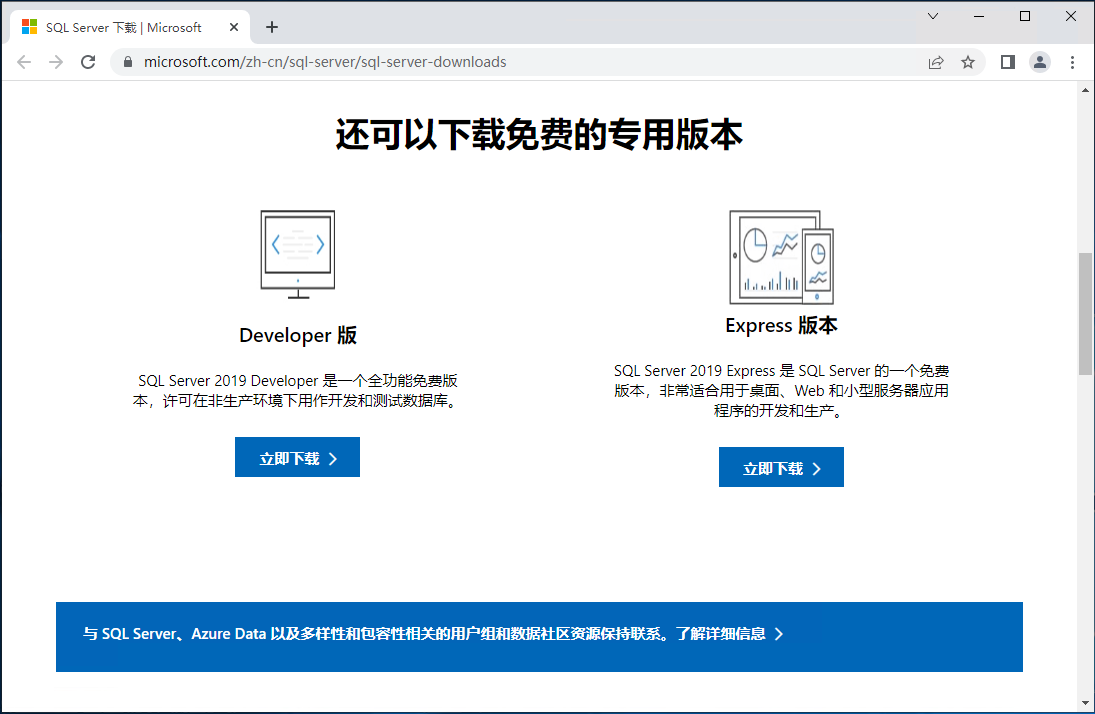
二,安装 SQL Server 服务
1,双击下载好的程序,进行安装,根据自己的需要选择安装类型,这里安装的类型是【基本】。
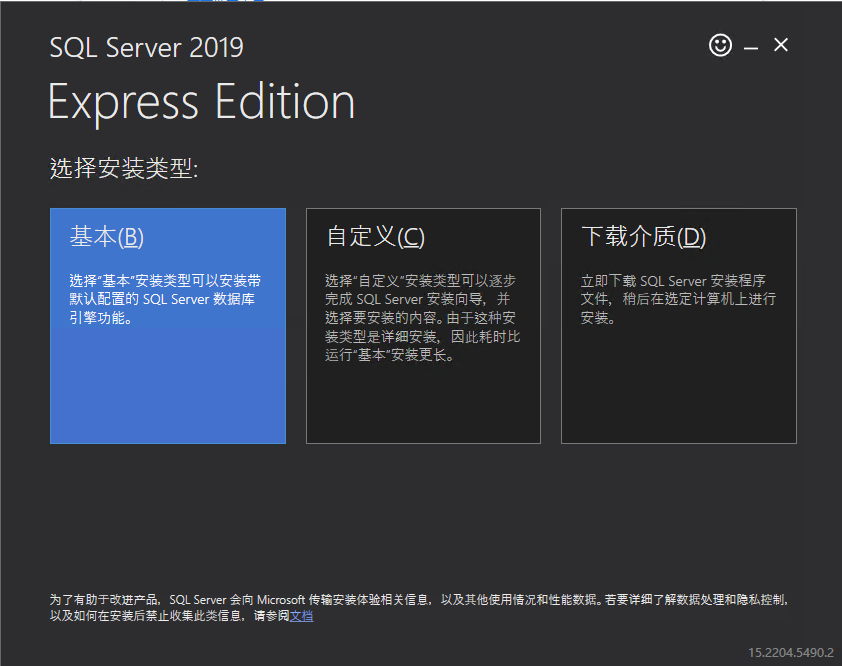
2,点击【接受】。
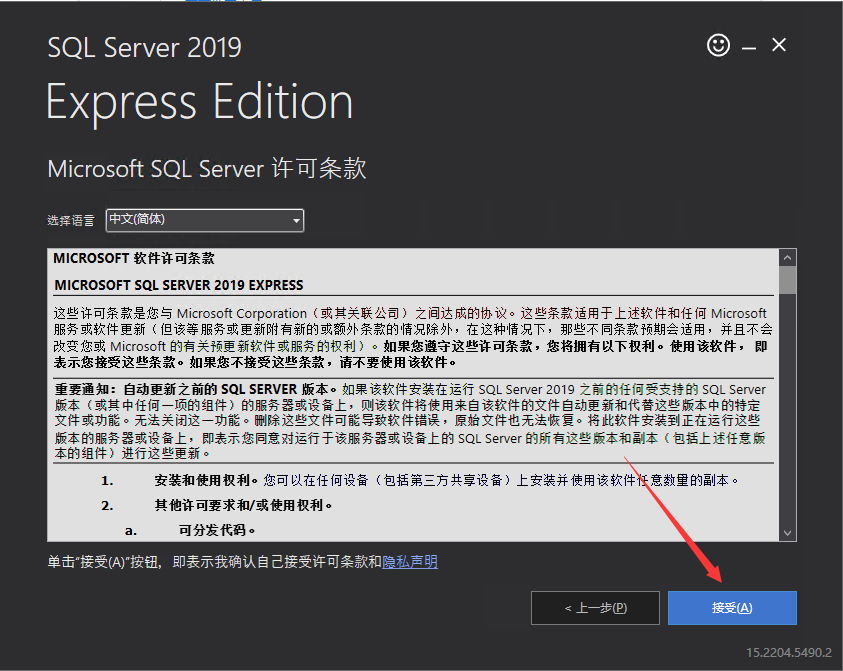
3,选择安装位置,然后点击【安装】。
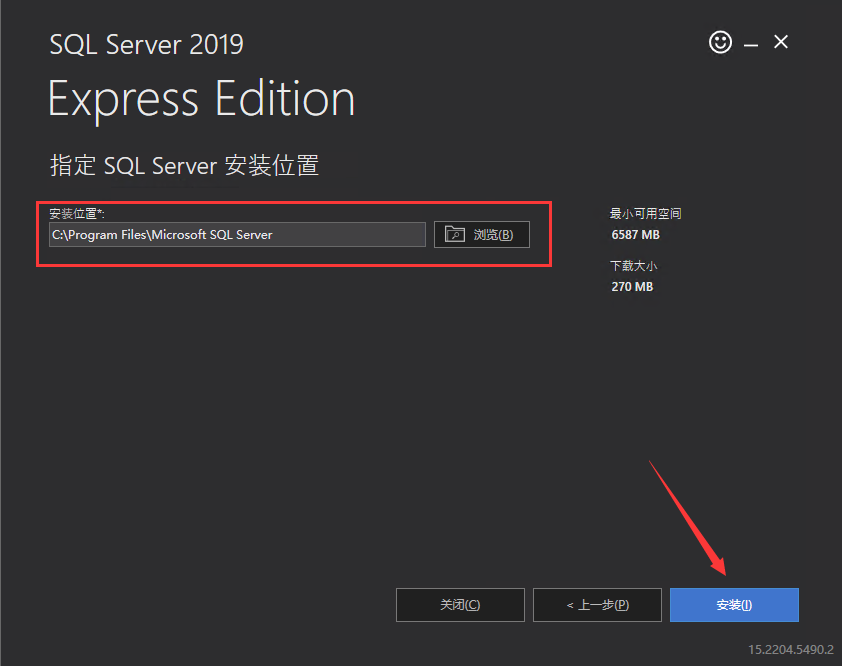
4,点击【自定义】。
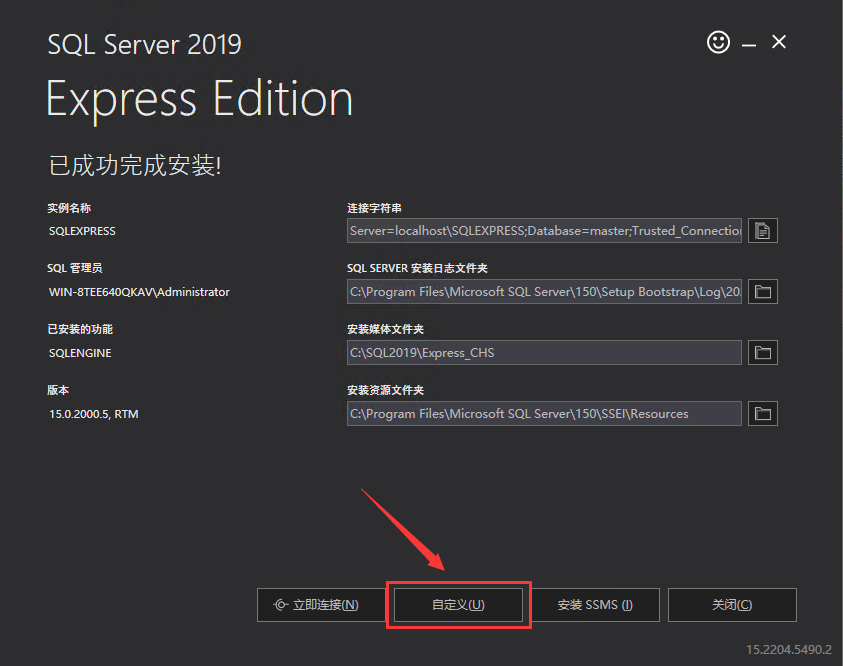
5,点击【下一步】。
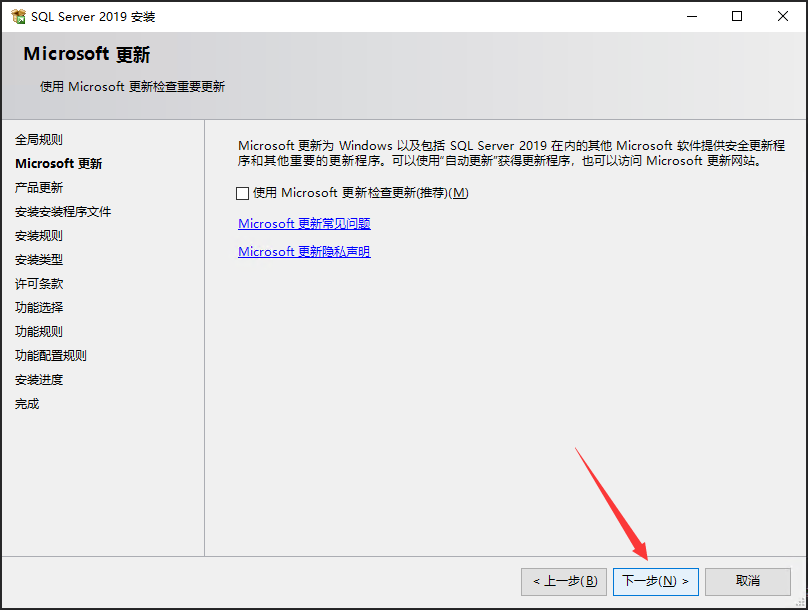
6,根据自己的需要选择安装类型,这里选择的是第一个全新安装,然后点击【下一步】。
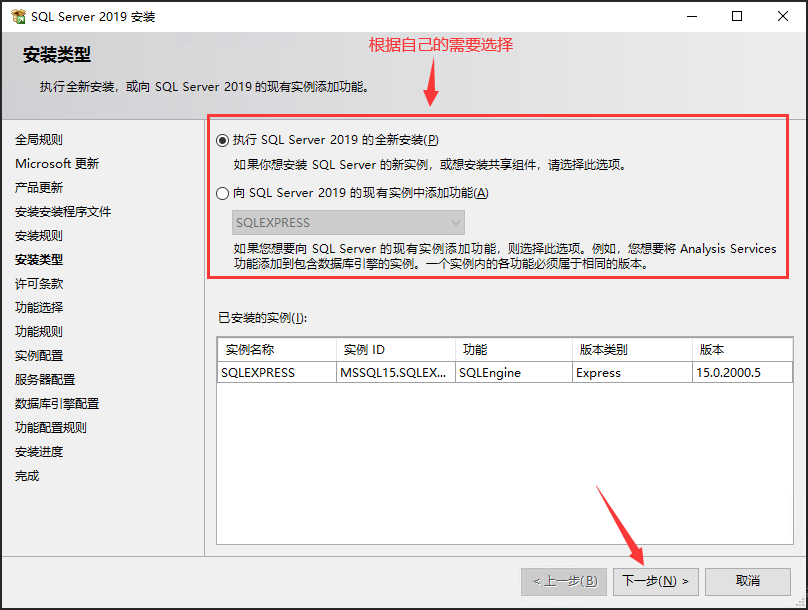
7,勾选【我接受许可条款】,然后点击【下一步】。
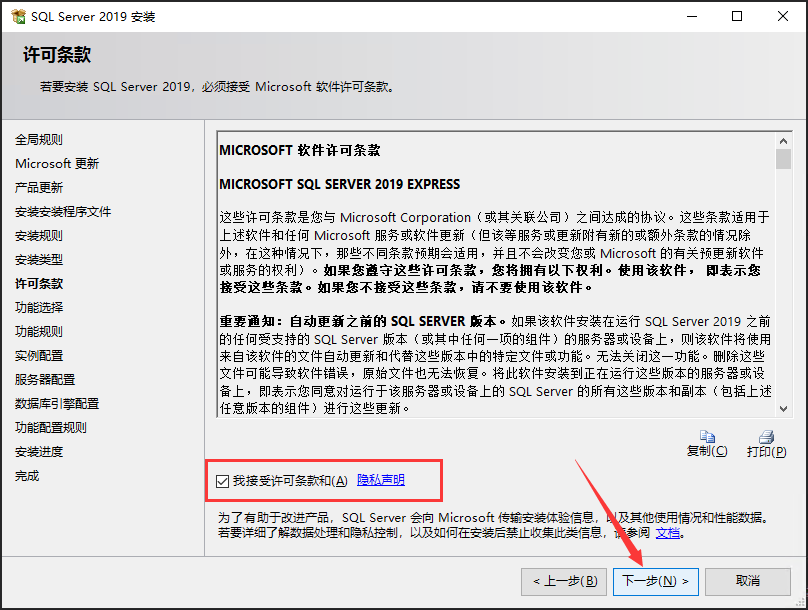
8,勾选【数据库引擎服务】,点击【下一步】。
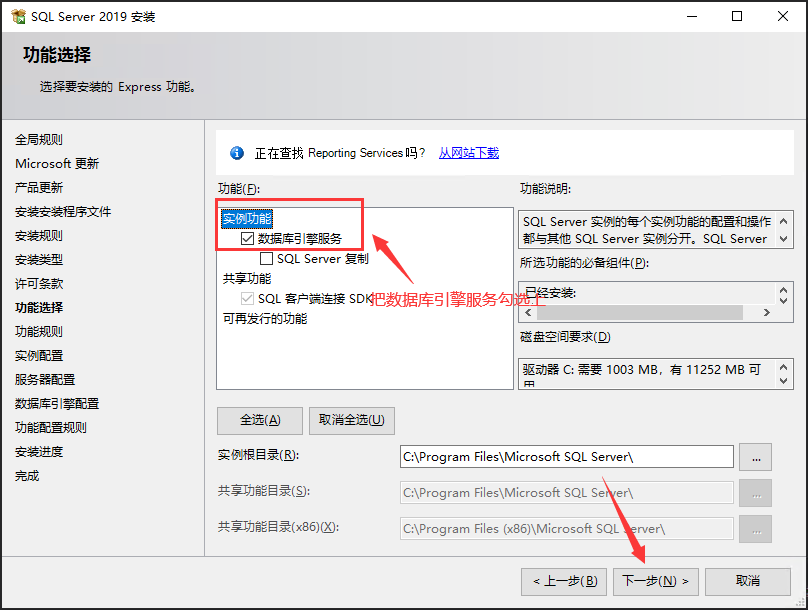
9,选择【默认实例】,点击【下一步】。
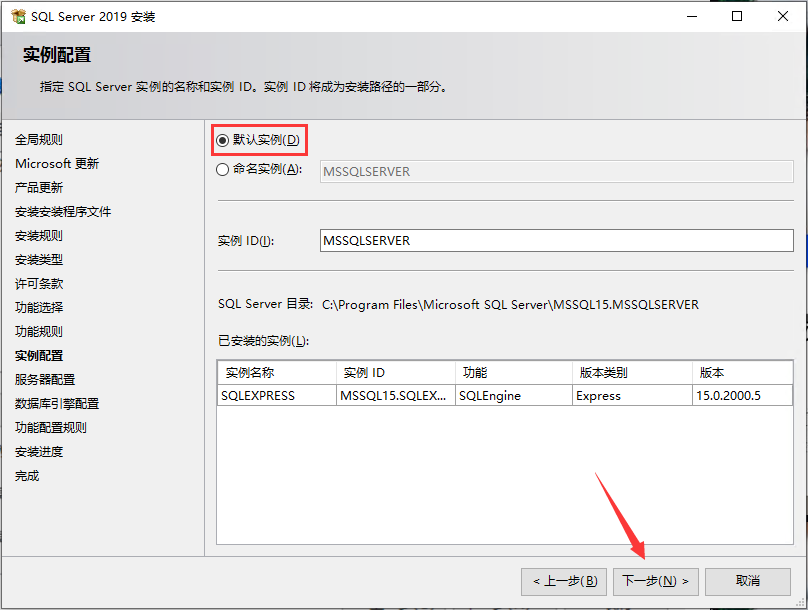
10,点击【下一步】。
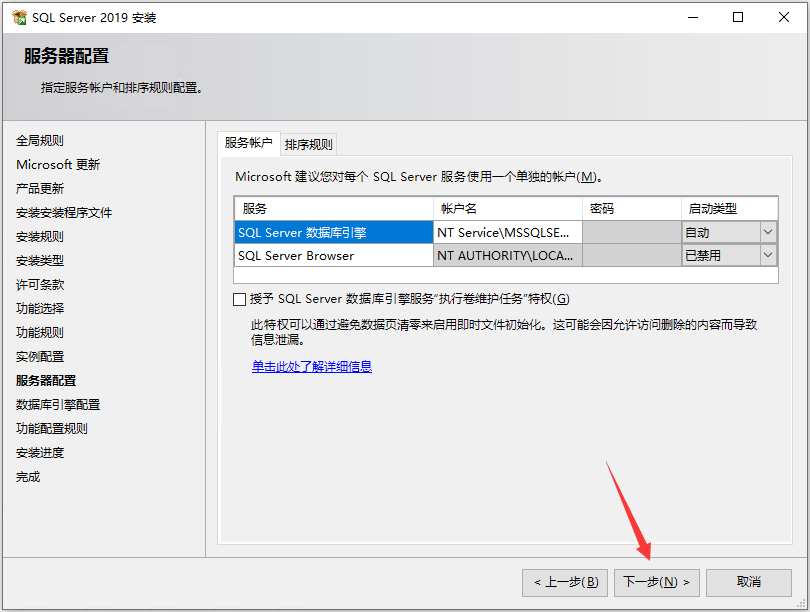
11,选择【混合模式】,这样是给 SQL Server 数据库添加密码,然后输入密码→确认密码→添加当前用户→下一步,具体操作如下图。
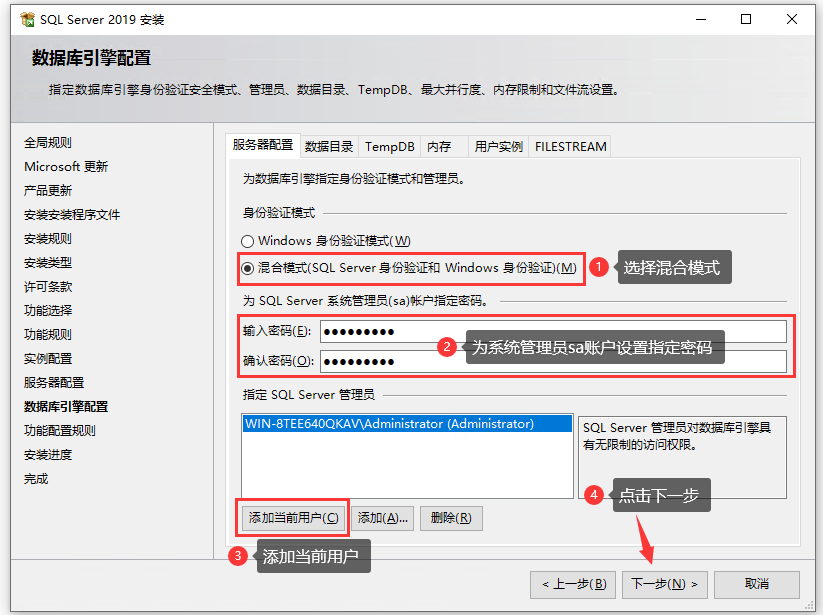
12,到这里,SQL Server 的 Express Edition 就安装成功了!点击【关闭】就可以了。
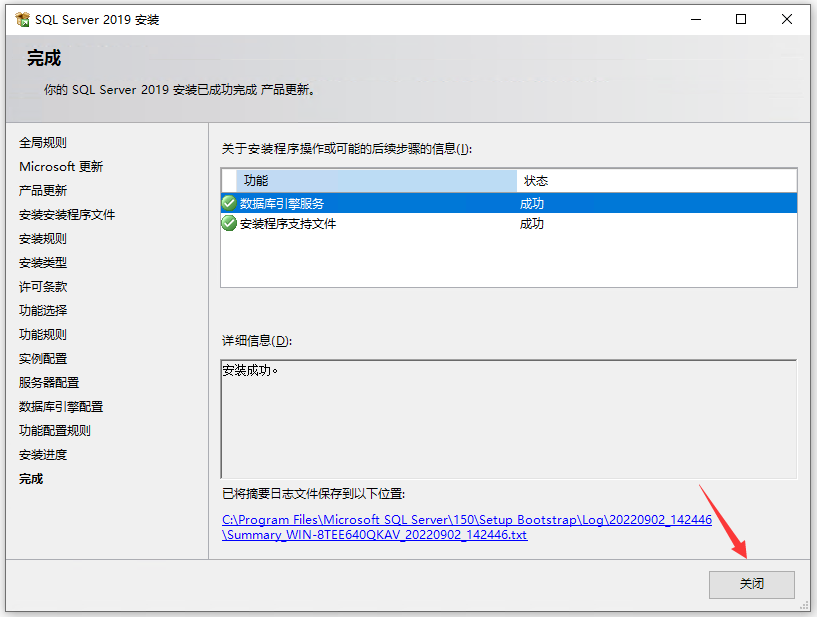
三,下载安装 SQL Server Management Studio 程序
1,打开 Express Edition 安装界面,点击【安装SSMS】。
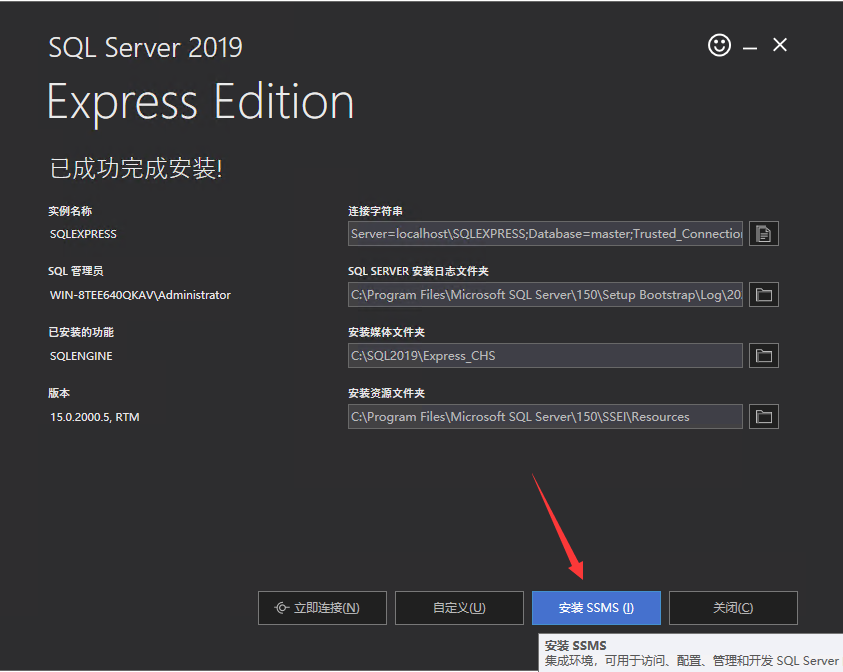
2,如果界面已经关闭,找不到这个界面了,就去 SQL Server 官网(和上面的下载地址一样),下拉到底部的工具和连接器部分,下载 SQL Server Management Studio(SSMS)。
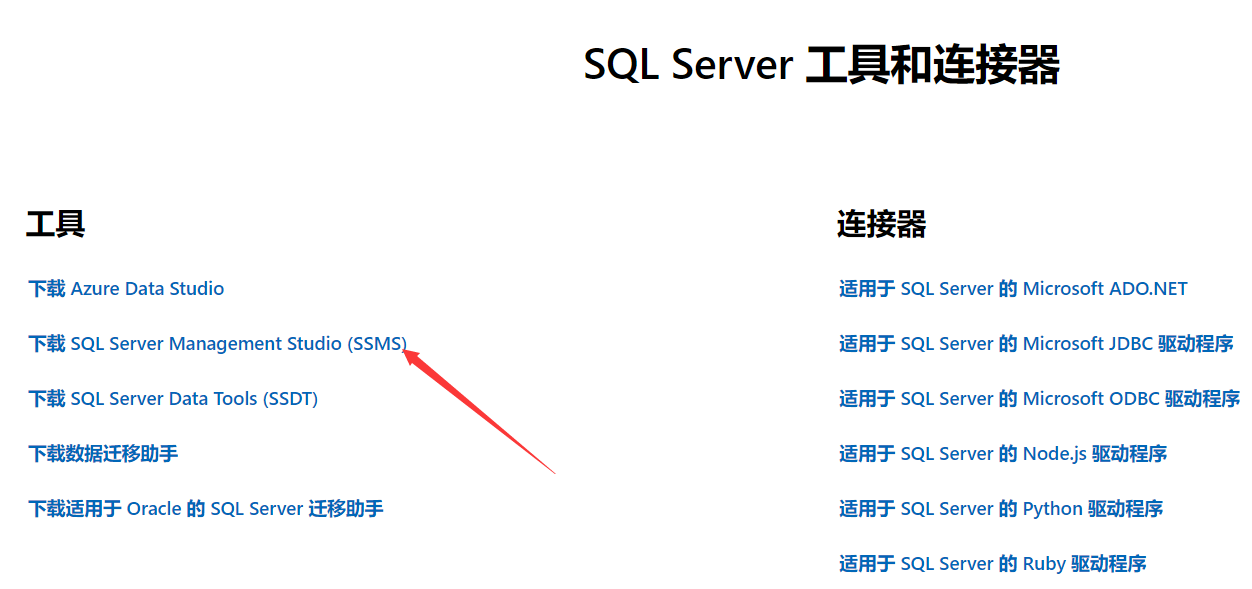
3,在 SSMS 的下载界面,点击免费下载进行下载。
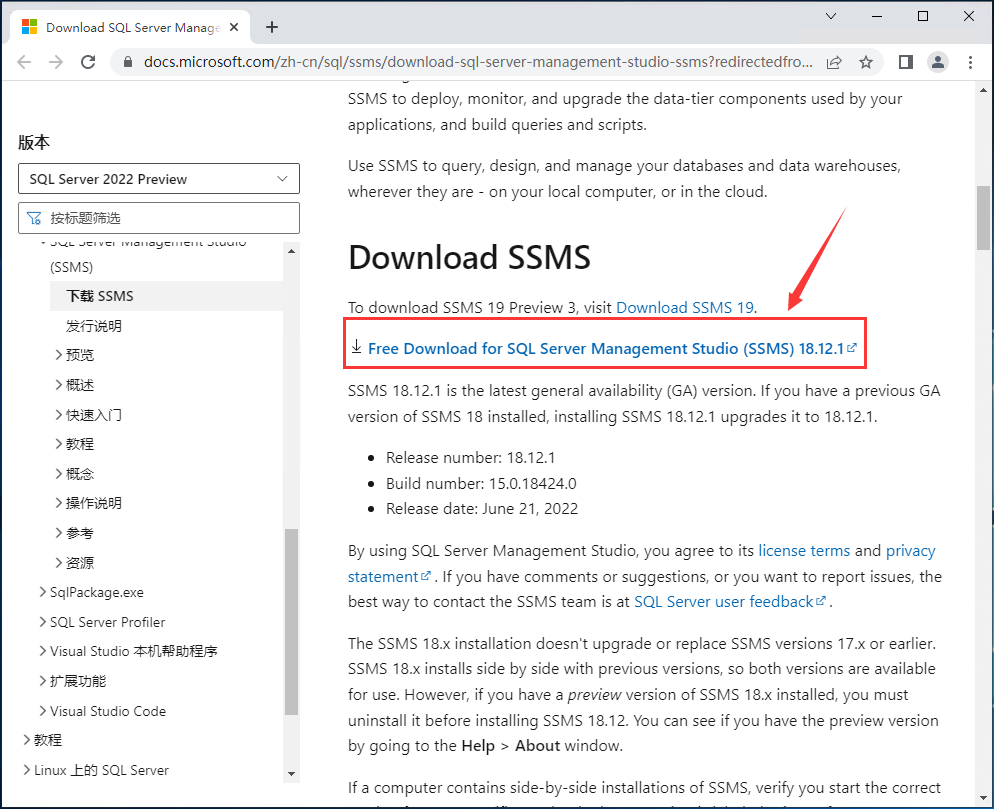
4,开始安装,点击【安装】。
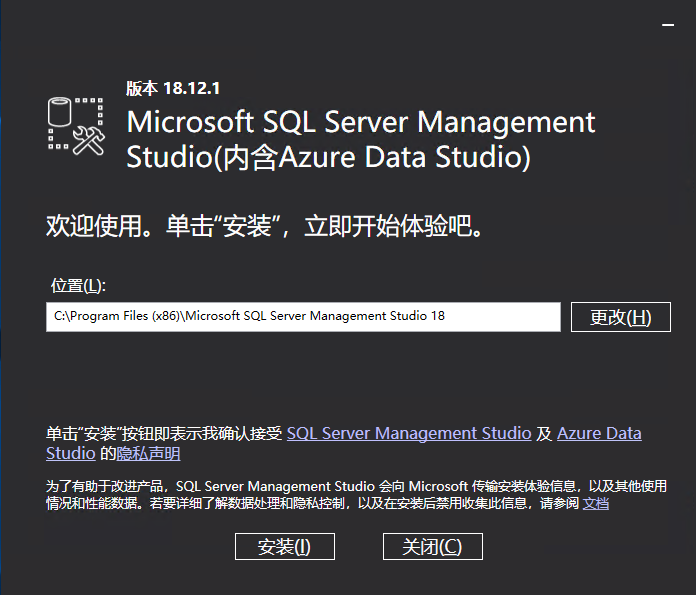
5,安装过程中如果出现【重新启动】,就选择【重新启动】重启计算机,如果没有就直接点击【关闭】即可。
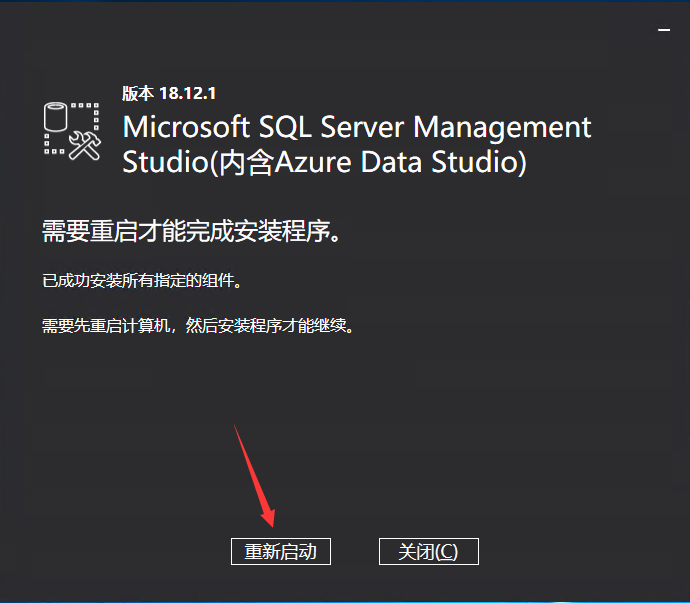
6,电脑重新启动后,重新点击程序安装,如果出现下列选项,就选择【修复】,修复完成后点击【关闭】,如果是【安装】界面就更改安装地址重新进行安装,安装后点击【关闭】即可。
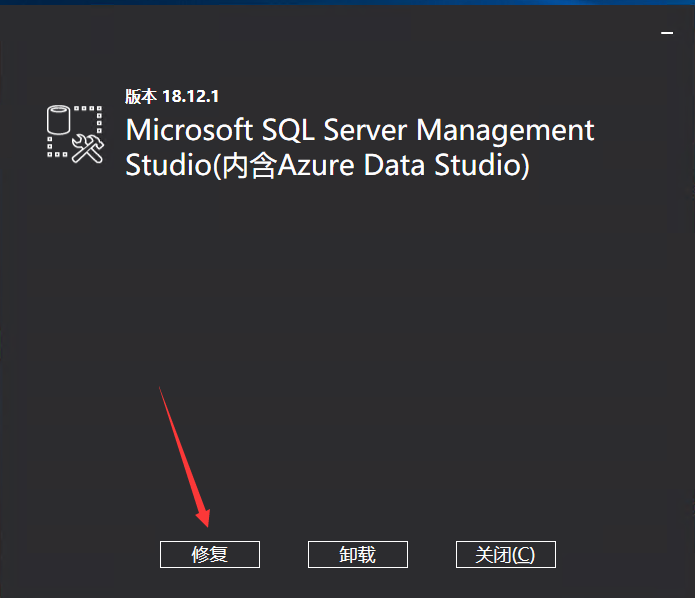
四,配置 SQL Server Management Studio 程序
1,在电脑的开始菜单中找到并点击打开 SQL Server Management Studio 程序。
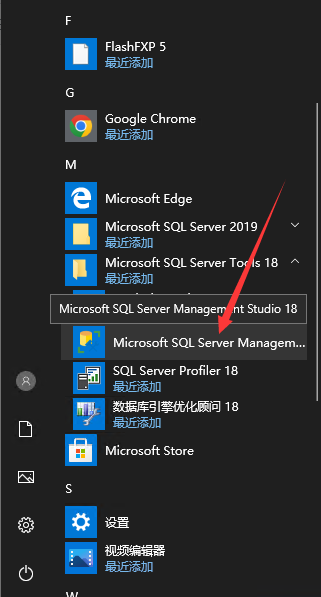
2,打开后以默认的 Windows 身份验证,直接连接进入。
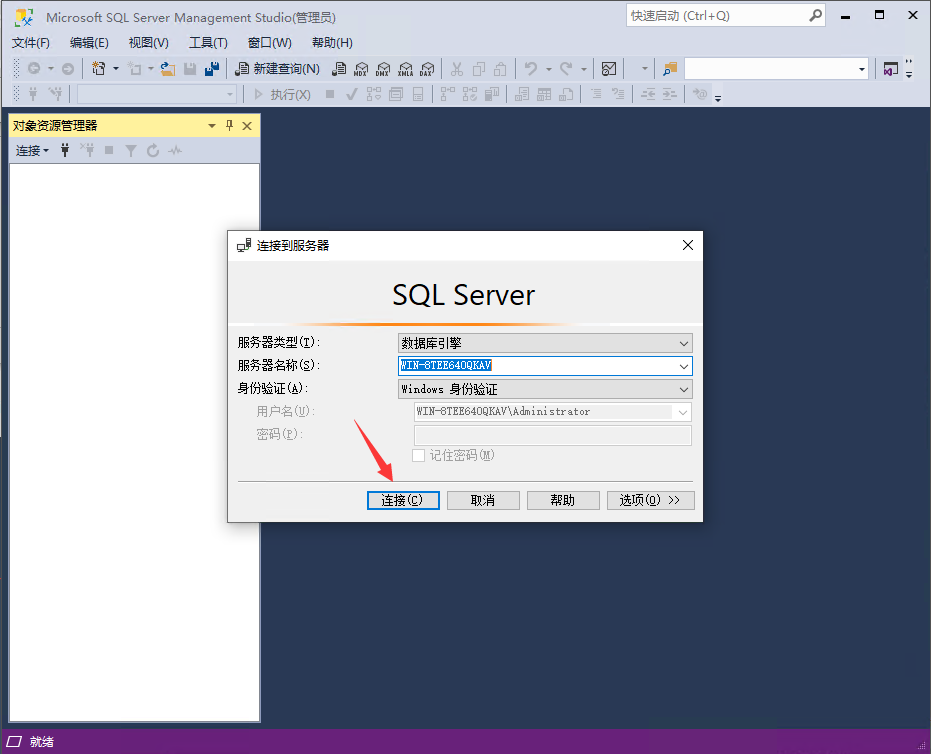
3,在左侧栏鼠标右击数据库实例,找到【属性】,点击进去。
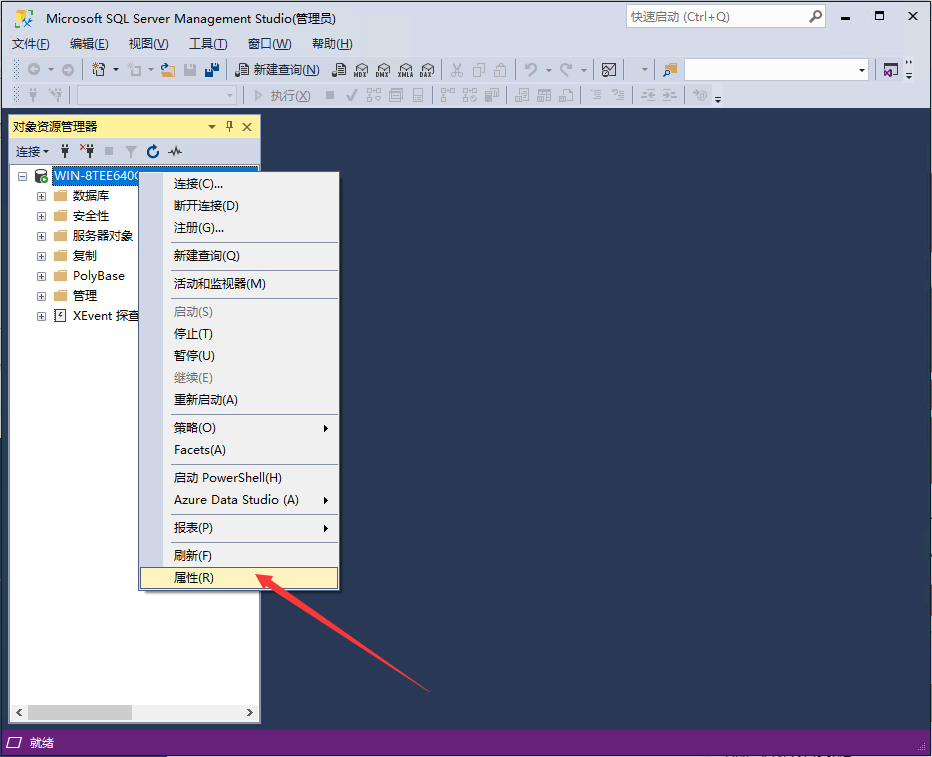
4,点击安全性,更改服务器身份验证和登录审核,如下图,更改完成后,点击【确定】按钮。
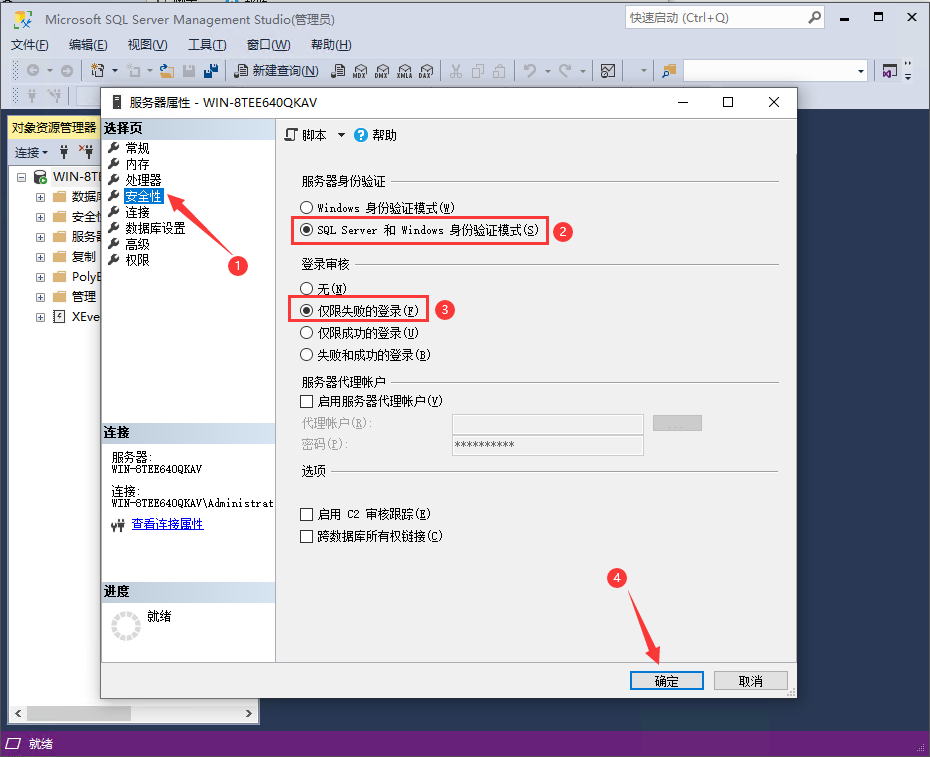
5,在数据库实例的下面的安全性中找到登录名中的sa,鼠标右击找到【属性】,点击进去。
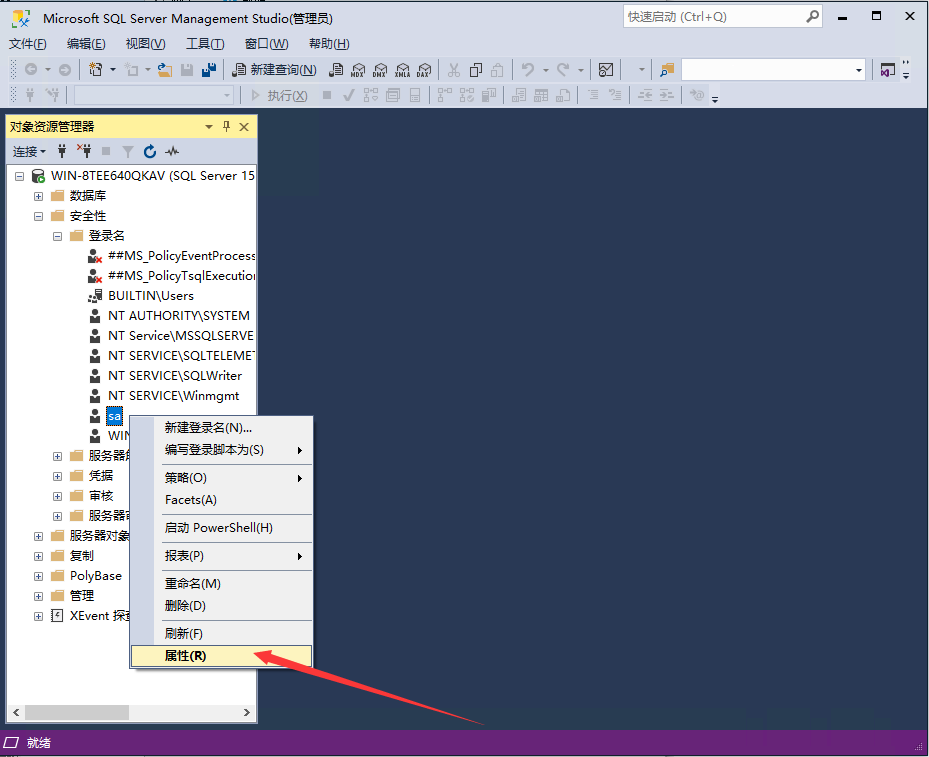
6,点击左侧栏的常规,修改 SQL Server 身份验证的密码。
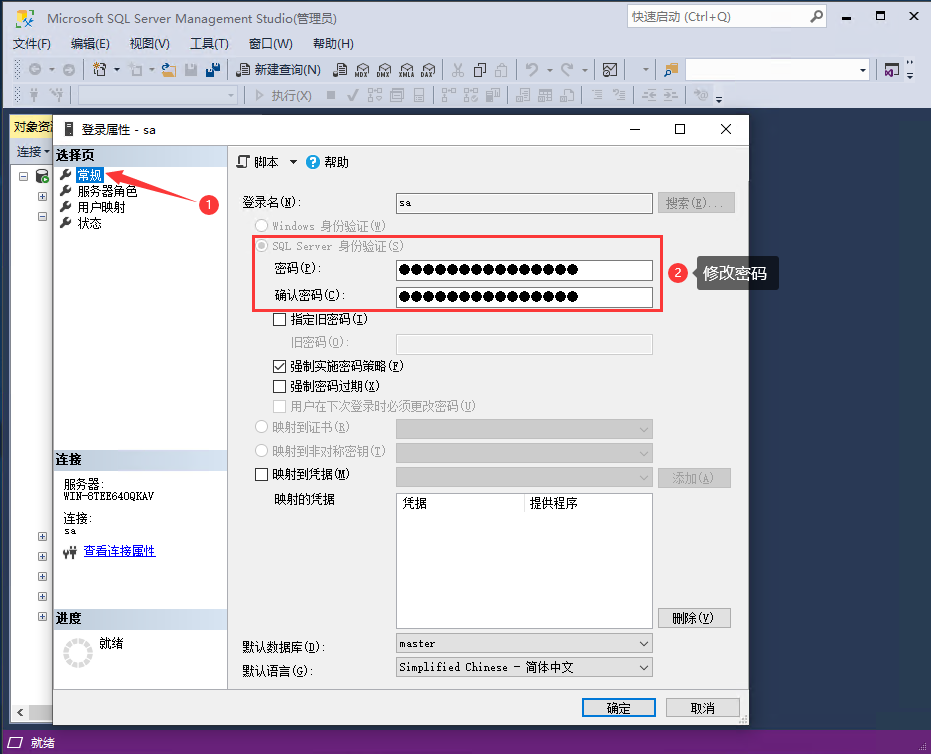
7,点击状态,修改登录名的权限为【启用】,然后点击【确定】按钮。
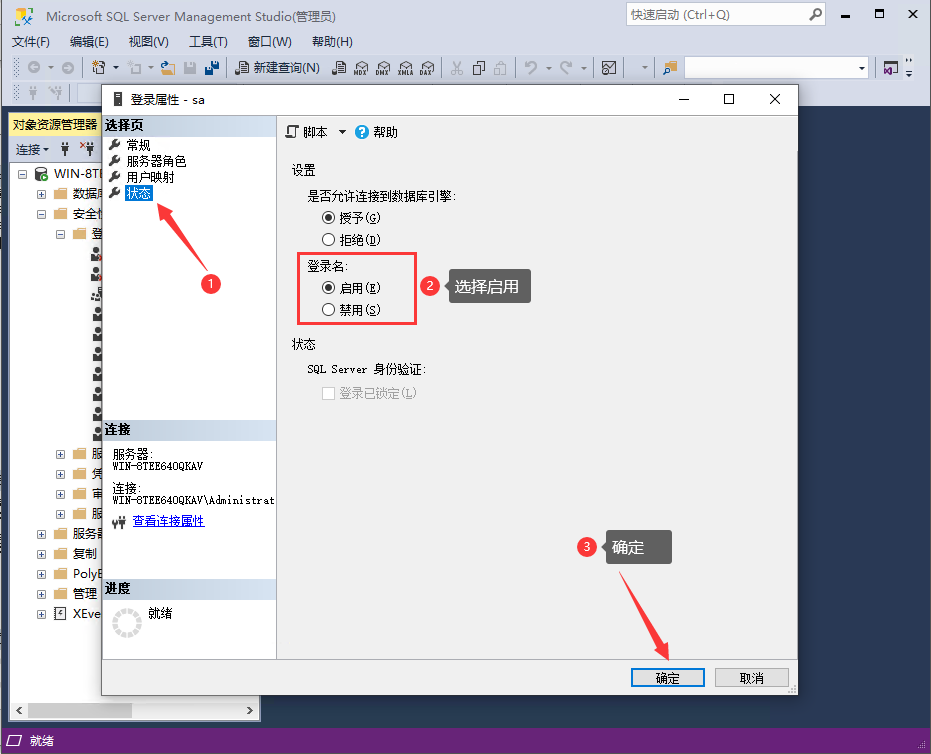
五,设置 SQL Sever 配置管理器
1,在电脑的开始菜单中找到并点击打开 SQL Server 配置管理器。
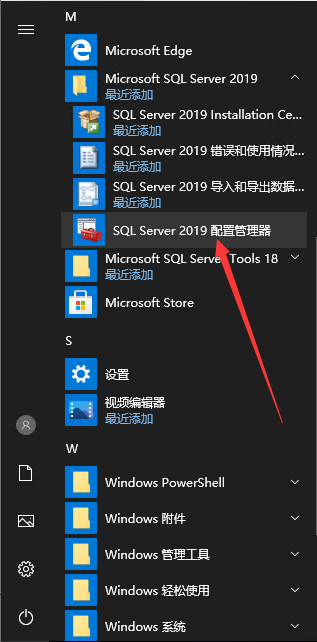
2,打开后在 SQL Server 网络配置找到并点击进入 MSSQLSERVER 的协议,鼠标右击把 TCP/IP 状态改为启用。具体操作如下图。
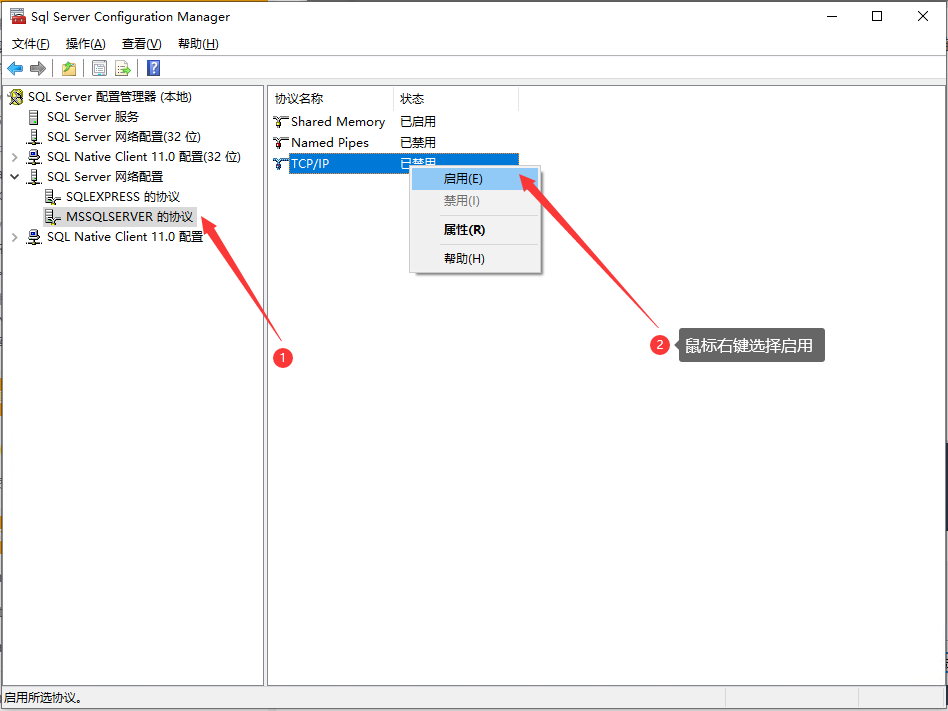
3,上述操作完成后,如下图示例,点击 SQL Server 服务,鼠标右击重启 SQL Server(MSSQLSERVER)就可以了。
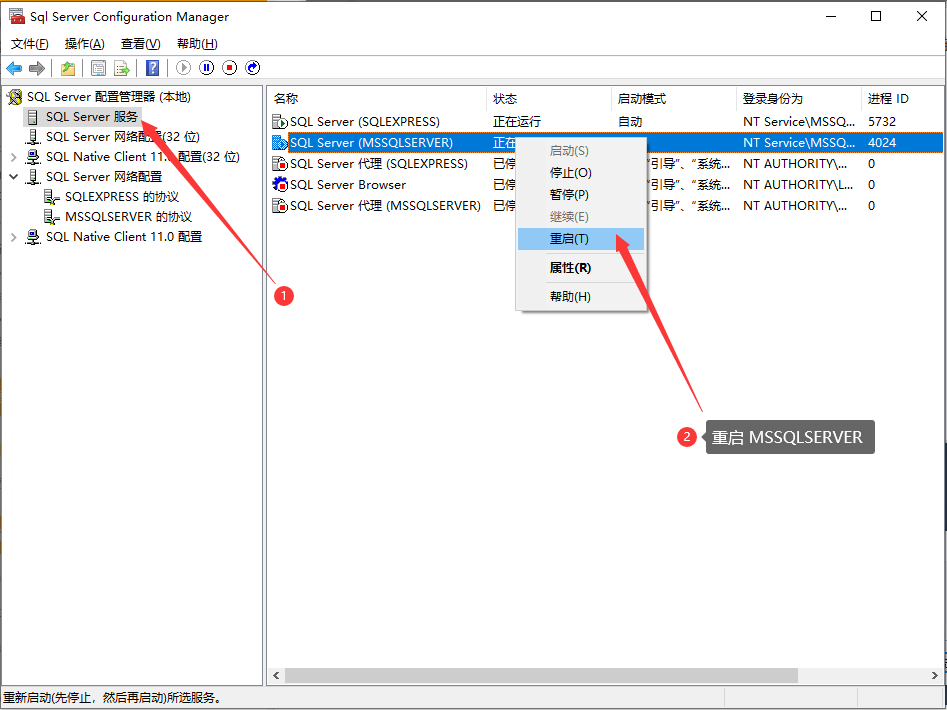
六,路由侠映射
在内网电脑上安装路由侠,点此下载
1,打开安装好的路由侠客户端,登录账号密码,没有账号的先去官网注册,注册戳我,登录后选择【内网映射】服务。
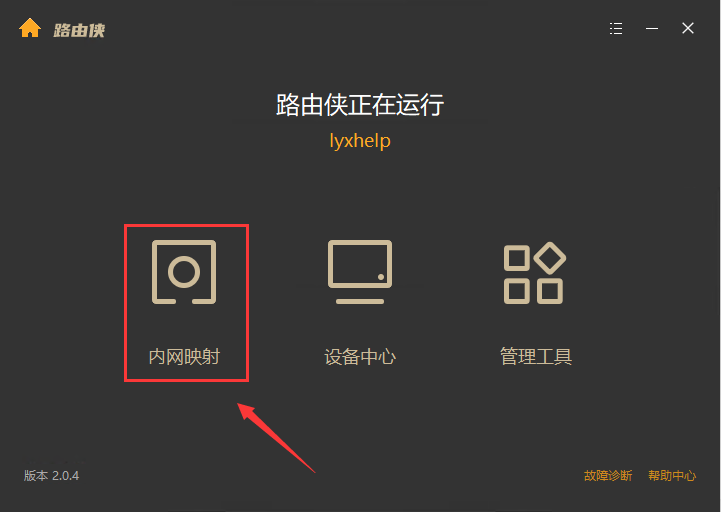
2,点击【添加映射】。
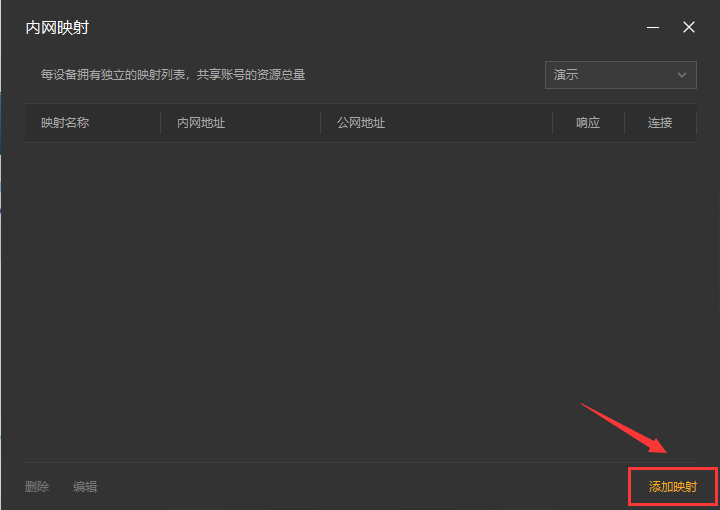
3,在应用场景界面,选择【原生端口】,点击【开始创建】。
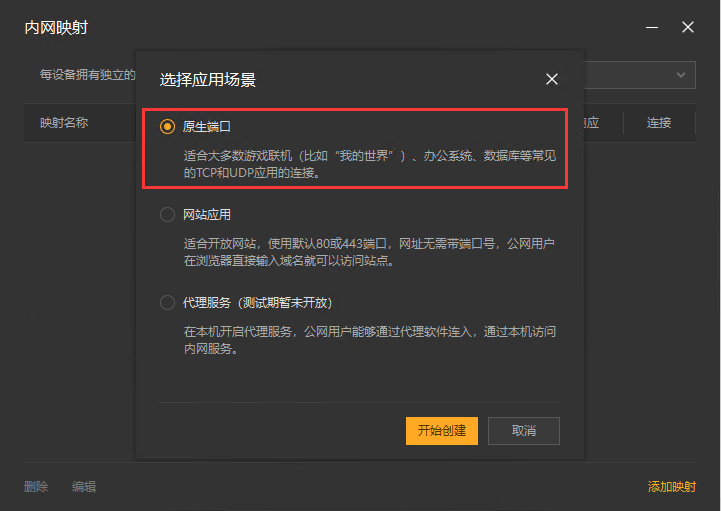
4,在创建映射界面下滑到内网地址位置,在内网端口填写 SQL Server 默认的端口1433,点击【创建】。
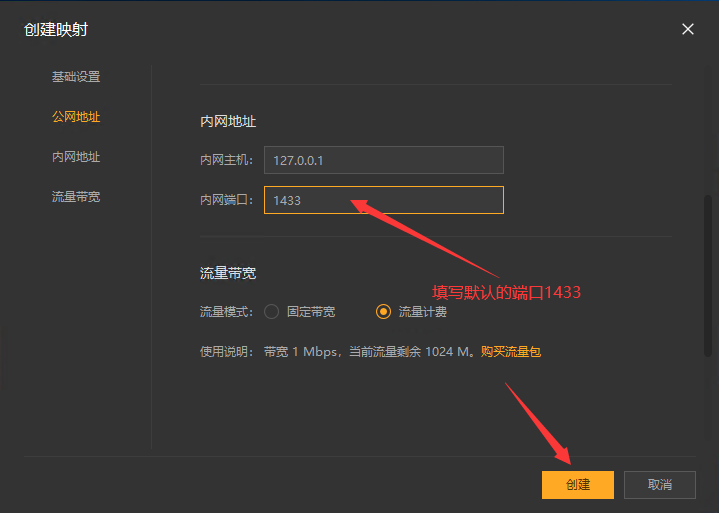
5,这里看到已经创建好了一个公网地址了,选中公网地址,点击鼠标右键复制地址。
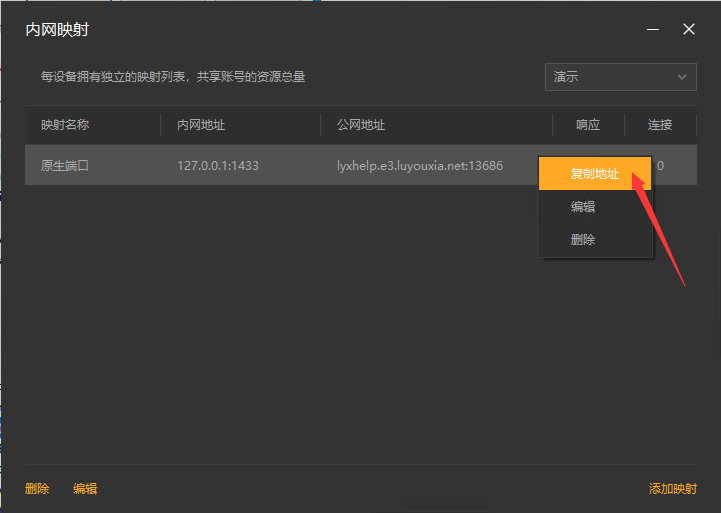
七,外网设置访问 SQL Server
1,在外网电脑上从开始菜单中找到并打开 SQL Server Management Studio 服务 ,在服务器名称栏里粘贴从路由侠客户端复制的外网地址,注意要把端口前面的“:”改成“,” 把身份验证选项改成 SQL Server 身份验证,输入密码,点击连接。
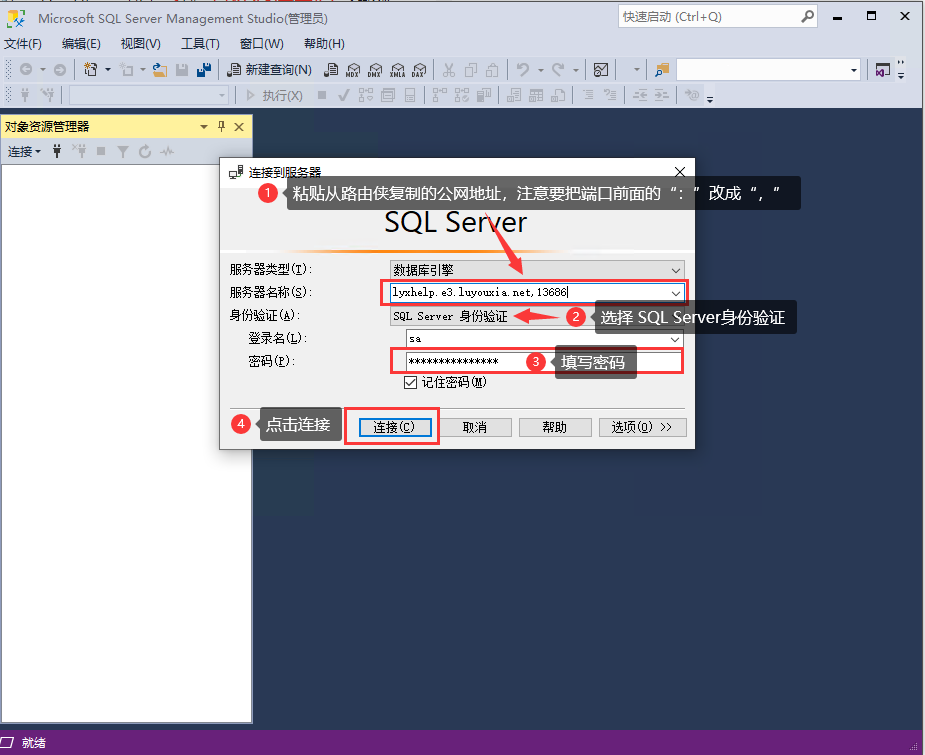
2,外网远程连接成功后的状态!
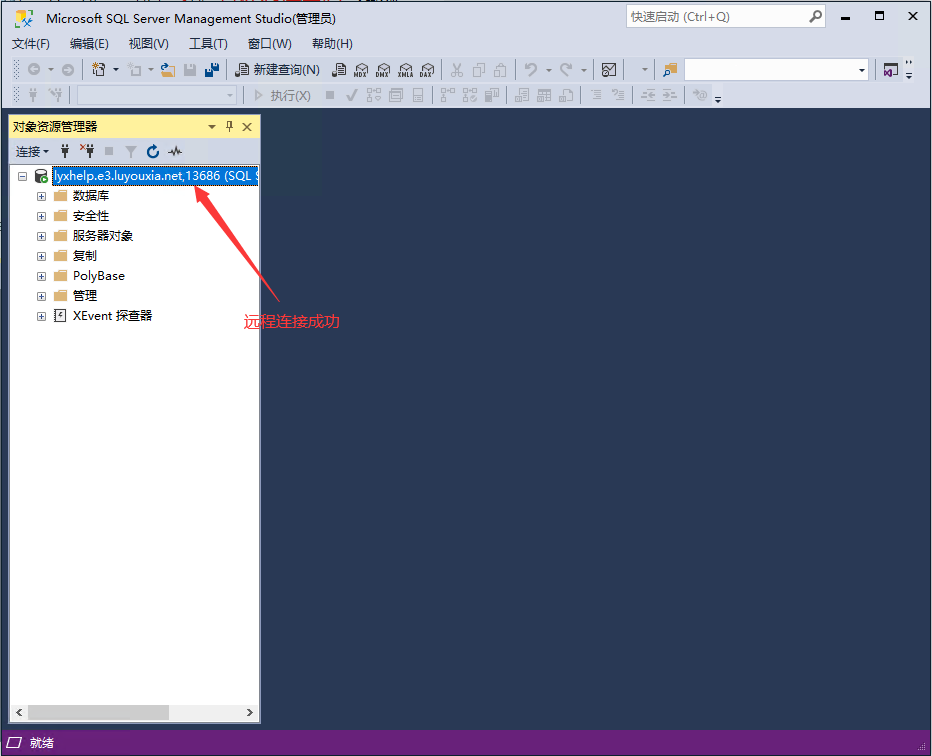
以上就是利用路由侠的内网穿透平台实现外网访问 SQL Server 服务的全部教程了,如果想要对路由侠有更多的了解,可以进官网详细了解,路由侠官网地址:v2.luyouxia.com